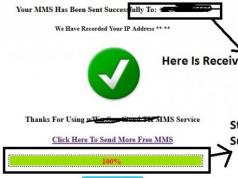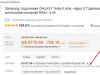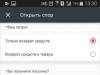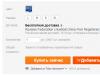Notebooky majú základné funkcie, niektoré ďalšie dôležité a niektoré menej dôležité. Niekedy sa ženieme za názvom značky a nie sme si celkom vedomí, či toto všetko naozaj využijeme. Nevyhnutným doplnkom pre podnikateľa aj bežného človeka však bude podsvietenie klávesnice. Tentokrát sa pokúsime prísť na to, ako zapnúť podsvietenie klávesnice na Asuse.
Ako zapnúť podsvietenie klávesnice na notebooku Asus?
K odpovedi na túto otázku sa posunieme metódou od jednoduchej po komplexnú. Ako teda zapnúť podsvietenie klávesnice Asus:
1. Na rozložení nájdete kláves Fn, ktorý je na prvý pohľad úplne nenápadný. O všetkých jeho schopnostiach vedia len pokročilí používatelia. Je to pomocná látka a mala by sa kombinovať s inými, aby sa dosiahol konkrétny účinok. Na otázku, ako zapnúť podsvietenie klávesnice na notebooku Asus, to môže byť konečná odpoveď. Je pravdepodobné, že zakúpené zariadenie nepodporuje režim stlačenia tohto tlačidla bez ďalších. Nie všetky modely aktivujú podsvietenie pomocou tejto metódy a ďalšie informácie môžu byť pre vás relevantné.

2. Podsvietenie klávesnice na notebooku Asus môžete zapnúť pomocou kombinácie kláves, keďže práve takto sa často aktivujú rôzne doplnkové funkcie notebookov. Teraz budeme používať už známy Fn v kombinácii s inými klávesmi. Takmer určite to bude kľúč z horného radu od F1 po F12. Najprv študujeme ikony alebo obrázky na klávesoch tohto riadku. Ak ste neušili nič podobné ako na obrázku klávesnice, budete musieť postupovať podľa metódy výberu. Stlačte každý kláves v rade jeden po druhom a súčasne držte Fn. Tu sú vždy umiestnené tlačidlá ovládania zvuku a obrazovky, takže podsvietenie bude takmer určite v tejto oblasti.
3. Pred zapnutím podsvietenia klávesnice Asus vyhľadajte požadovanú ikonu medzi ostatnými tlačidlami klávesnice. V moderných modeloch nové typy kombinácií často používajú pokyny na jednoduché nastavenie. Môžu to byť napríklad tlačidlá hore-dole, vľavo-vpravo. Keď hľadáte kláves s obrázkom alebo skúšate v tandeme so smerovými klávesmi, nezabudnite podržať Fn.
4. Niekedy, aby ste zapli podsvietenie klávesnice na notebooku Asus, musíte poriadne hľadať. Odpoveď môže byť na najviditeľnejšom mieste. Existuje napríklad možnosť, že sa podsvietenie aktivuje kombináciou klávesu Fn a medzerníka. Niekedy potrebujete zložitejšiu kombináciu, keď je potrebné okrem prvého klávesu stlačiť aj F5. Stručne povedané, budete musieť naozaj potrápiť svoje mozgy, aby ste dosiahli výsledky.
Ako zapnúť podsvietenie klávesnice na Asus zvonku?
Keď ste už vyskúšali všetky možné možnosti a nedosiahli ste výsledky, s najväčšou pravdepodobnosťou vaše zariadenie stále nepodporuje režim podsvietenia. Ale ani v takejto situácii by ste sa nemali nechať odradiť. Vždy sa nájde miesto pre vynaliezavosť a ďalšie vychytávky.
Podsvietenie môžete zapnúť aj na zariadeniach, kde pôvodne nebolo. LED diódy robia zázraky, budú potrebovať malú pomoc a vyhradený USB vstup. Na plné osvetlenie klávesnice ich spravidla potrebujete asi päť.
Výpočet je nasledovný: napájanie LED je cca 3,5 V, pričom samotný konektor dodáva výkon 5 V. To znamená, že budete potrebovať aj jeden a pol voltový odpor. Pre človeka so základnými znalosťami v tejto oblasti nebude stavba podsvietenia a jeho aktivácia náročná. Ak sa vám takéto nápady zdajú fantastické, vždy sa môžete obrátiť na špecialistu, ktorý váš problém ľahko vyrieši.
Jedným z ukazovateľov ergonómie notebooku je podsvietenie klávesnice. Táto funkcia výrazne zjednodušuje prácu so zariadením ako v noci, tak aj cez deň pri slabom osvetlení. Niektorí používatelia však zabúdajú na prítomnosť takejto užitočnej možnosti alebo jednoducho nevedia, ako ju používať.
Ako zapnúť podsvietenie klávesnice na notebookoch od rôznych výrobcov? Pri hľadaní odpovede zvážime všetky možné možnosti.
Zapnite podsvietenie klávesnice
Než sa pokúsite aktivovať podsvietenie klávesnice, musíte si byť istí, že táto funkcia je prítomná na vašom modeli prenosného počítača. A ak nechcete hľadať technické špecifikácie a znovu čítať používateľskú príručku, mali by ste sa bližšie pozrieť na špeciálne symboly vytlačené na funkčných klávesoch F1 - F12. Ikona podsvietenia klávesnice zvyčajne vyzerá takto a nachádza sa na tlačidle F4.
Po nájdení hľadaného symbolu musíte súčasne stlačiť kombináciu Fn+F4. V tom istom momente začnú svietiť všetky klávesy na klávesnici. Ak stlačenie Fn+F4 neprinieslo pozitívny výsledok, môžete podsvietenie vyhľadať striedavým stláčaním Fn a iných funkčných tlačidiel. Je potrebné mať na pamäti, že pri náhodnom hľadaní požadovanej kombinácie sa aktivujú ďalšie funkcie, ktorých činnosť je možné deaktivovať opätovným stlačením predchádzajúcej kombinácie.
V niektorých modeloch je možnosť podsvietenia klávesnice priradená ku kombinácii kláves Fn + „medzera“, napríklad v modeli Lenovo Z500. Alebo je umiestnený v podobe samostatného tlačidla umiestneného nad klávesnicou (MSI GE60, MSI GE70).  Navyše v mnohých moderných notebookoch môžete nielen zapínať a vypínať podsvietenie, ale aj ovládať jas LED diód. Napríklad séria Asus FX dáva používateľovi možnosť nezávisle vybrať jeden z troch režimov jasu. Tu sa jas zvyšuje stlačením kláves Fn+F4 a jas sa zníži stlačením kláves Fn+F3. Súčasne sa na obrazovke objaví znak označujúci aktuálnu úroveň jasu.
Navyše v mnohých moderných notebookoch môžete nielen zapínať a vypínať podsvietenie, ale aj ovládať jas LED diód. Napríklad séria Asus FX dáva používateľovi možnosť nezávisle vybrať jeden z troch režimov jasu. Tu sa jas zvyšuje stlačením kláves Fn+F4 a jas sa zníži stlačením kláves Fn+F3. Súčasne sa na obrazovke objaví znak označujúci aktuálnu úroveň jasu.  Žiaľ, nie vždy sa používateľom podarí zapnúť podsvietenie tlačidiel štandardným spôsobom. Tento problém sa často vyskytuje po preinštalovaní operačného systému, v dôsledku čoho notebooku chýba príslušný ovládač. Ak chcete problém vyriešiť, musíte nájsť ovládač podsvietenia na oficiálnej webovej stránke výrobcu, stiahnuť ho a nainštalovať do prenosného počítača.
Žiaľ, nie vždy sa používateľom podarí zapnúť podsvietenie tlačidiel štandardným spôsobom. Tento problém sa často vyskytuje po preinštalovaní operačného systému, v dôsledku čoho notebooku chýba príslušný ovládač. Ak chcete problém vyriešiť, musíte nájsť ovládač podsvietenia na oficiálnej webovej stránke výrobcu, stiahnuť ho a nainštalovať do prenosného počítača.
Vypnúť
Keď pominie potreba podsvietenia, dá sa vypnúť. Rovnako ako pri zapnutí však neexistuje žiadne štandardné tlačidlo vypnutia. Všetky modely implementujú túto funkciu odlišne, napríklad:
- deaktivácia sa vykonáva pomocou rovnakej kombinácie tlačidiel ako pri zapnutí (Fn+F4, Fn+medzerník);
- na vypnutie použite funkčné tlačidlo umiestnené vedľa tlačidla napájania;
- Podsvietenie sa vypne v niekoľkých fázach opakovaným stláčaním Fn a funkčného klávesu s ikonou klávesnice.
Ako zmeniť farbu podsvietenia klávesnice?
Väčšina výrobcov notebookov dnes montuje podsvietenie klávesnice pomocou jednofarebných LED diód, v dôsledku čoho používateľ nemôže zmeniť jeho farbu. Existujú však aj modely, pri ktorých je podsvietenie založené na RGB LED. Napríklad Asus používa vo svojich nových notebookoch viacfarebné LED diódy, ktorých chod je možné ovládať pomocou patentovaného softvéru Asus Aura. Majitelia takýchto zariadení môžu zmeniť farbu a jas LED indikátorov podľa vlastného uváženia a vybrať si pozadie, ktoré je príjemné pre oči.
Okrem Asus Aura existuje univerzálny program Steel Series Engine, ktorý je kompatibilný so všetkými modelmi notebookov. S jeho pomocou môžete nastaviť farbu LED diód, ako aj využívať ďalšie funkcie multifunkčného menu.
Ak má klávesnica počítača jednofarebné podsvietenie, ktoré nepomáha, ale skôr dráždi oči, tak si ho môžete sami upraviť jedným z dvoch spôsobov. V prvom prípade musíte rozobrať klávesnicu, odstrániť dosku podsvietenia a určiť typ LED diód, ktoré sú na nej nainštalované. Potom môžu byť nahradené LED diódami rovnakej veľkosti, ale inej farby.
Druhá možnosť spočíva v rozobratí klávesnice a nalepení nálepiek z priesvitného papiera (žltý, zelený, modrý) na dosku podsvietenia. Po zložení budú kľúče svietiť oranžovým, azúrovým a fialovým svetlom, ktoré bude musieť prejsť cez papierový filter.
Pre notebook, ktorý nikdy nemal podsvietenie, si môžete vlastnými rukami vyrobiť externú miniatúrnu USB lampu s jasnými LED diódami. Alebo si cez internet kúpte hotové USB LED podsvietenie klávesnice.
Prečítajte si tiež
Podsvietená klávesnica na notebooku je veľmi užitočná funkcia. Vďaka nemu môžete svoj notebook pohodlne používať aj v zhoršených svetelných podmienkach. Bohužiaľ, nie všetky modely notebookov majú podsvietenie klávesnice. V tomto článku sa dozviete, ako určiť prítomnosť funkcie podsvietenia v notebooku a ako ju povoliť na príklade notebooku Asus.
Má notebook podsvietenú klávesnicu?
Po prvé, aby ste sa pokúsili zapnúť podsvietenie klávesnice na prenosnom počítači, musíte sa uistiť, že je vôbec prítomné. Je to veľmi jednoduché. Treba sa pozorne pozrieť na samotnú klávesnicu a nájsť na nej symboly, ktoré vyzerajú ako svietiace tlačidlá.
Prítomnosť tlačidiel s podobnými ikonami je znakom prítomnosti funkcie podsvietenia
Najsprávnejšou metódou na určenie prítomnosti podsvietenia klávesnice v prenosnom počítači je vyhľadanie jeho úplného popisu na internete.
Ako zapnúť podsvietenie?
Na notebookoch Asus sú to zvyčajne tlačidlá F3 A F4. F4- zapne podsvietenie a pridá jas, F3— zníži jas podsvietenia klávesnice a úplne ju vypne. Tieto tlačidlá fungujú, keď je kláves stlačený Fn.


Tlačidlá podsvietenia klávesnice notebooku
V niektorých modeloch je možné podsvietenie zapnúť samostatným tlačidlom vedľa tlačidla napájania.

Tlačidlo podsvietenia klávesnice notebooku
Na notebooku Asus nefunguje podsvietenie klávesnice
Najdôležitejším a najčastejším dôvodom, prečo podsvietenie notebooku nefunguje, je nedostatok vhodných ovládačov. Zvyčajne ide o ovládače klávesnice, ktoré je potrebné stiahnuť z oficiálnej webovej stránky prenosného počítača.
Pre notebooky Asus sa ovládač klávesnice nazýva - Filter zariadení klávesnice Utility A Ovládač ATKACPI a nástroje súvisiace s klávesovými skratkami.

Ovládače klávesnice na zapnutie podsvietenia na stránke Asus
Po stiahnutí týchto ovládačov z oficiálnej webovej stránky ich musíte nainštalovať a potom reštartovať notebook.
Potom bude podsvietenie klávesnice na vašom notebooku fungovať, pokiaľ, samozrejme, nebolo zaplavené alebo zasiahnuté.
Najlepším spôsobom, ako poďakovať autorovi článku, je jeho opätovné uverejnenie na vašej stránke
A to je možno najväčšia nevýhoda výrobcov, pretože v noci sa na notebooku jednoducho plnohodnotne pracovať nedá. V súčasnosti nové modely začali inštalovať podsvietenie klávesnice, ale nie veľa používateľov dokázalo prísť na to, ako zapnúť podsvietenie klávesnice, takže dnes si povieme niečo o tom. Samozrejme, bez akýchkoľvek pochybností môžeme povedať, že podsvietenie klávesnice je veľmi výhodná možnosť, pretože aj v tme môžete na svojom zariadení plnohodnotne pracovať.
Vďaka tomu je testovací hrdina ešte pohodlnejší na služobné cesty. Na solídny výkon sa nemôžete sťažovať. Kovové pánty vyzerajú veľmi pevne, aby otvorili klapku až o 180 stupňov. Ale karoséria vystužená sklenými vláknami je zvonka pevná. Dobrým bodom je aj pridávanie jednotlivých prvkov.
Keď otočíme náš notebook hore nohami, objavia sa naše oči, ktoré zakrývajú celú spodnú časť, servisný kryt. Aj keď to vyžaduje skrutkovač, je pomerne ľahké ho odstrániť. A je to dobré, pretože pod ním sa nachádza viac komponentov ako u predchodcu. Aj keď je tento postup kontroverzný, odstraňuje neporiadok káblov, ktorý ľahko vzniká pri pripájaní periférií k iným notebookom a mimo dosahu vašich rúk a očí. Samozrejme, čo sa týka biznis vybavenia krvi a kostí, nechýba ani dokovacia stanica.
Zvládanie
Ak hľadáte riešenie, ako zapnúť podsvietenie klávesnice na notebooku Asus, pozorne si prečítajte pokyny, ktoré vám teraz poskytneme. Pravdepodobne viete, kde sa na klávesnici nachádza vyhradené tlačidlo Fn, ale možno neviete, čo robí. Tento kláves možno klasifikovať ako doplnkový typ, ale môžete pomocou neho zapínať a vypínať podsvietenie klávesnice na vašom zariadení. V skutočnosti na všetkých modeloch notebookov pomocou tohto klávesu budete môcť jasne vidieť tlačidlá aj v tme, takže ak podsvietenie klávesnice stále nefunguje (napríklad notebook Asus), stojí za to zoznámiť sa s inými navrhované riešenia tohto problému, ktoré budú popísané nižšie.
To vám umožní reorganizovať pracovnú stanicu a rozšíriť rozsah konektorov. Dlaždice majú výrazne tvarovaný povrch, čo v kombinácii s dobrými charakteristikami dĺžky a zdvihu pozitívne ovplyvňuje pohodlie pri písaní a pomáha predchádzať preklepom. Klávesnica je tiež dobre polstrovaná a nie je veľmi hlučná. Oproti predchodcovi sa zmenili aj tlačidlá hlasitosti.
Vypnutie alebo nastavenie hlasitosti je teraz integrované do funkčných kláves a nie do samostatných tlačidiel nad klávesnicou. Doska je citlivá na hrany, čo umožňuje presné ovládanie kurzora a možnosť navigácie gestami. Túto prvú možnosť sme otestovali, no nič nám nebráni vybrať si model bohatší na funkcie. V balení dostaneme podsvietenú klávesnicu, druhé ukazovacie zariadenie touchpad, trackpoint a čítačku odtlačkov prstov.
Špeciálne kombinácie
Ak chcete problém vyriešiť, budete musieť vybrať správnu kombináciu klávesov na klávesnici, ak dodatočné tlačidlo „Fn“ nefunguje. Mali by ste sa pokúsiť stlačiť všetky tlačidlá v hornom riadku, počnúc "F1" a končiac "F12". Na každom ďalšom klávese vidíte určitú hodnotu, napríklad pomocou týchto prepínačov môžete upraviť zvuk, upraviť jas obrazovky a vykonať ďalšie zmeny. S najväčšou pravdepodobnosťou bude v tomto rade umiestnené dodatočné osvetlenie. Ak sa chcete dozvedieť, ako zapnúť podsvietenie klávesnice na notebooku Asus, určite budete musieť experimentovať. Najprv podržte stlačený kláves „Fn“, potom začneme stláčať ďalšie tlačidlá v poradí. Najprv môžete hľadať ikonu klávesnice na dodatočnom rozložení, ale ak si takéto označenie nevšimnete, mali by ste vyskúšať experimentálnu cestu.
Reproduktory nijak zvlášť neprekvapia. Nedokážu poskytnúť výrazný kvalitný výkon, a to ani pri skromnom zobrazení nízkych tónov. Hrajú čisto a dostatočne nahlas. Hlavnou výhodou tohto panelu je jeho matný povrch, ktorý zabraňuje rušivým odrazom svetla.
Ide v podstate o takmer neobmedzené pozorovacie uhly a vyšší jas, kontrast a širšiu škálu farieb. Všeobecné a grafické testy výkonnosti. Zároveň ide o efektívnu a energeticky nenáročnú centrálnu jednotku so 14nm technológiou. Poskytuje plynulý a bezproblémový displej s nízkou spotrebou energie. Pozadu nezostávajú ani náročnejší používatelia. Bude výrazne rýchlejší a bez pohyblivých častí bude aj tichší, chladnejší a poskytne lepšiu ochranu údajov.
Pridané vlastnosti
 Musíte tiež pamätať na to, že keď sa rozhodujete, ako zapnúť podsvietenie klávesnice na notebooku Asus, môžete použiť iné možnosti, napríklad vypnúť obrazovku alebo prejsť na Ak chcete, aby zrušenie týchto operácií fungovalo, stačí znova stlačte kombináciu a všetko sa vráti na svoje miesto.
Musíte tiež pamätať na to, že keď sa rozhodujete, ako zapnúť podsvietenie klávesnice na notebooku Asus, môžete použiť iné možnosti, napríklad vypnúť obrazovku alebo prejsť na Ak chcete, aby zrušenie týchto operácií fungovalo, stačí znova stlačte kombináciu a všetko sa vráti na svoje miesto.
Pri pohľade na výsledky meraní môžete konštatovať, že výrobca zodpovedajúcim spôsobom zlepšil účinnosť chladiaceho systému. Kultúra práce je udržiavaná na vysokej úrovni aj po intenzívnejšom zaťažení počítača. 36 dB je intenzita hluku, ktorá nie je únavná a ľahko sa stratí v hluku valenia.
Avšak ticho rotujúci mlyn znamená, že spodná časť krytu sa pri dlhodobom plnení zahrieva. Maximálne 43 stupňov v jednom rohu nie je dôvodom na poplach. Pokiaľ však ide o zložité výpočty, oplatí sa zvážiť umiestnenie notebooku na stôl a nie na kolená.
Bez ukazovateľa
V niektorých prípadoch sa môže stať, že na ďalších klávesoch jednoducho nie je žiadny obrázok klávesnice a po vyskúšaní všetkých druhov možností ste stále nedokázali zistiť, ako zapnúť podsvietenie klávesnice na notebooku Asus. Ak však viete, že vaše zariadenie má túto funkciu, nemali by ste sa vzdať a vyskúšať iné možnosti. Vyskúšajte kombinácie „Fn“ plus „Medzerník“. Môžete tiež vyskúšať prvý kláves spolu s „šípkou doprava“ alebo „F5“. Ak chcete vedieť, ako zapnúť podsvietenie klávesnice (notebook Asus), ale ukázalo sa, že táto možnosť nie je k dispozícii, nezúfajte. Potrebné osvetlenie si môže vytvoriť každý vlastnými rukami, samozrejme bude externé, ale na klávesy budete stále dokonale vidieť. Aby ste dosiahli výsledok, budete musieť použiť jednu alebo viac LED diód. Potrebujete aj výstup pre USB konektor. Môžete použiť iba jednu LED, ale v tomto prípade vám podsvietenie nepomôže vidieť celú klávesnicu.
Pamätajte tiež, že je skrytý pod spodným krytom, takže nahraďte potrebu mať po ruke skrutkovač. Batéria vydrží takmer šesť a pol hodiny používania v sieti, viac ako 12 a pol hodiny v úspornom režime alebo menej ako dve a pol hodiny s vysokou účinnosťou. Najdôležitejšími zmenami oproti predchodcovi sú najnovšia generácia procesorov a plochejší rám bez optickej mechaniky. Ďalšou zmenou je ostrovčeková klávesnica. Jednoduchosť písania nie je samozrejme o nič horšia ako u predchodcu, ktorý bol vybavený klasickými klávesmi.
Dokončovací dotyk
 Napájací zdroj USB poskytuje päť voltov a podľa toho musíte vybrať LED s rovnakým výkonom. Alebo stačí použiť odpor. Napríklad, ak ste si vybrali LED, ktorá vyžaduje napájanie 3,5 voltu, vyberte ju pre 1,5 voltu. Dôležité je zapamätať si ešte jednu vec. Jedna LED dióda nemusí stačiť, v takom prípade musíte použiť niekoľko naraz. To je možné vykonať pomocou paralelného pripojenia. Odborníci v praxi otestovali maximálny počet týchto prvkov, ktoré je možné pripojiť na jeden USB výstup. Celkovo sa toto číslo rovná 25 diódam, takže ak chcete pripojiť 5, pokojne to urobte. Ak sami nemôžete prísť na to, ako správne vykonať manuálne podsvietenie, mali by ste sa obrátiť na špecialistov, ktorí môžu dokonca poskytnúť vnútorné osvetlenie v notebooku, ale takéto služby vás budú stáť veľmi draho. Aj keď v praxi je zapojenie veľmi jednoduché a vývoju takejto funkcie nebudete musieť venovať veľa času.
Napájací zdroj USB poskytuje päť voltov a podľa toho musíte vybrať LED s rovnakým výkonom. Alebo stačí použiť odpor. Napríklad, ak ste si vybrali LED, ktorá vyžaduje napájanie 3,5 voltu, vyberte ju pre 1,5 voltu. Dôležité je zapamätať si ešte jednu vec. Jedna LED dióda nemusí stačiť, v takom prípade musíte použiť niekoľko naraz. To je možné vykonať pomocou paralelného pripojenia. Odborníci v praxi otestovali maximálny počet týchto prvkov, ktoré je možné pripojiť na jeden USB výstup. Celkovo sa toto číslo rovná 25 diódam, takže ak chcete pripojiť 5, pokojne to urobte. Ak sami nemôžete prísť na to, ako správne vykonať manuálne podsvietenie, mali by ste sa obrátiť na špecialistov, ktorí môžu dokonca poskytnúť vnútorné osvetlenie v notebooku, ale takéto služby vás budú stáť veľmi draho. Aj keď v praxi je zapojenie veľmi jednoduché a vývoju takejto funkcie nebudete musieť venovať veľa času.
Odolné a pohodlné telo zaisťuje veľmi dobre premyslený dizajn. Pozitívna postava recenzného hrdinu dopĺňa jeho vysokú pracovnú kultúru. Ak by to nebola mechanika, museli by sme riešiť notebook, ktorý bol väčšinou tichý. Umožňuje vám fungovať ako klasická klávesnica a ľahko prejsť z tabletu na notebook. Typ krytu chráni obrazovku, keď sa nepoužíva. Po zatvorení tlačidla krytu sa obrazovka automaticky vypne. Keď ho znova otvoríte, obnovte ho stlačením tlačidla napájania na povrchu.
Používanie čítačky odtlačkov prstov
Touchpad má pravé a ľavé tlačidlo myši a podporuje gestá. Nakonfigurujte nastavenia touchpadu. Špeciálne klávesy a funkčné klávesy. Klávesy v hornom rade sú zároveň funkčnými klávesmi. Zámok klávesnice vo funkčnom režime.
Podsvietenie je veľmi krásny a efektívny spôsob, ako urobiť váš notebook jedinečným a nenapodobiteľným. Bohužiaľ, nie všetky notebooky používajú takéto zariadenie. Napriek tomu by som chcel, aby každý prenosný počítač mal túto úžasnú funkciu. Vzhľadom na popularitu takého koníčka, akým je modernizácia, sa mnohí bežní používatelia počítačového vybavenia tiež rozhodnú hrať program „Crazy Hands“ a začať si prispôsobovať svoj vlastný nástroj od Apple, Asus alebo Aser podľa svojich vlastných „vzorov“. Nie vždy to však vyjde úspešne. Dokonca aj inštalácia podsvietenia klávesnice je dosť problematická a náročná úloha. A napriek tomu je celkom možné vyzdobiť svoj notebook LED diódami, ktoré svietia v tme. Ako teda zapnúť podsvietenie klávesnice? Na všetky tieto otázky už odborníci odpovedali.
Pridanie jazyka do povrchového zariadenia
Sledujte a dozviete sa viac. Časť: Riešenie problémov s klávesnicou na povrchu. Typickým krytom je bežná klávesnica s pohyblivými klávesmi. Vďaka tomu môžete fungovať ako klasická klávesnica a tablet behom chvíľky plynule prechádza na notebook.
Zamknite klávesnicu na mieste
Kryt Type Cover je na svojom mieste magnetický a poskytuje ochranu povrchu obrazovky. Pomocou nastavení touchpadu môžete minimalizovať riziko náhodného stlačenia, ktoré spôsobí neočakávané preskočenie kurzora. Pozrite si časť Zmena nastavení touchpadu.
Výmena krytu klávesnice späť
Po zatvorení tlačidla krytu sa obrazovka vypne.Najprv by ste mali zistiť, či notebook skutočne nemá podsvietenie alebo je jednoducho vypnutý? Toto sa zvyčajne kontroluje mimoriadne jednoduchým spôsobom: stlačte kláves Fn, ako aj ďalší dodatočný (ktorý konkrétne nájdete v pokynoch). Tiež sa verí, že počet klávesov v kombinácii závisí priamo od modelu prenosného počítača - v niektorých sú dva kľúče, v iných sú tri. Podľa počítačových expertov môžete dokonca vizuálne určiť požadovanú kombináciu klávesov. Výrobcovia zvyčajne umiestňujú symboly s vysvetleniami na takzvané dodatočné kľúče. Tieto klávesy sa spravidla vzťahujú na riadok F1 – F12. Môžete jednoducho stlačiť ľubovoľné klávesy v riadku F1-F12 spolu s Fn. Mimochodom, vzor môžete hľadať na klávese s podsvieteným symbolom klávesnice.
Používanie touchpadu
Keď ho otvoríte, obnovte ho stlačením tlačidla napájania na povrchu. Používanie touchpadu a jeho nastavenie. Ak touchpad reaguje príliš rýchlo na náhodné dotyky alebo chcete touchpad úplne deaktivovať, môžete zmeniť nastavenia tak, aby dlaždice fungovala tak, ako chcete.
Použitie myši alebo vypnutie touchpadu
Ak používate aplikáciu, ktorá často používa funkčné klávesy, môžete dočasne uzamknúť horný rad kláves, aby fungovali ako funkčné klávesy. Časť Používanie touchpadu a jeho nastavenia.
Používanie tlačidiel krytu pre iné jazyky
Klávesnice Surface sú k dispozícii pre rôzne jazyky a abecedy.Malo by sa pamätať na to, že keď stlačíte akúkoľvek kombináciu takýchto kláves, môžete použiť úplne iné možnosti, napríklad vypnúť obrazovku, ako aj prejsť do režimu spánku. Ale nemusíte byť príliš opatrní - na zrušenie zmien stačí znova stlačiť rovnakú kombináciu vybraných klávesov. Ak je kombinácia správna, spodná časť každého tlačidla klávesnice bude blikať s LED diódami. Niektoré modely majú modré podsvietenie, iné zase červené alebo zelenkasté podsvietenie. V prípade, že obrázky na klávesoch nie sú aplikované alebo vám neumožňujú zistiť požadovanú kombináciu, ale používateľ s istotou vie, že podsvietenie klávesnice notebooku by malo fungovať, môžete vyskúšať niekoľko možností kombinácie. Fn + F6 alebo Fn + šípka doprava pomôže zapnúť podsvietenie, rovnako ako Fn + medzerník alebo Fn + F5.
Môžete vidieť notebook a základné informácie o hardvérových špecifikáciách. Okrem samotného notebooku tu nájdeme aj 230W napájací zdroj s vhodným káblom a stručnú príručku. Našťastie nevyzerá príliš ťažko. Ide samozrejme o samotný notebook, ktorý váži len 3,2 kg a je kompaktný ako napájací adaptér. Najprv sa pozrime na všeobecné špecifikácie, kým sa na zariadenie pozrieme bližšie.
To je jediný znak toho, že máme dočinenia s typickým herným produktom. Toto riešenie má aj svoje výhody – puzdro nemá tendenciu sa nadmerne zafarbovať a zachytávať odtlačky prstov. Ak sa však vyskytnú nejaké nečistoty, dajú sa ľahko odstrániť pomocou mäkkej utierky z mikrovlákna.
Toto by ste mali urobiť, ako je uvedené v odseku vyššie, ak je prenosný počítač pôvodne vybavený funkciou, ako je podsvietenie. Často sa ale stáva, že tam nie sú vôbec žiadne LED diódy, ktoré by vytvárali podsvietenie. Ako zapnúť podsvietenie klávesnice na notebooku sami? Možností kvalitného upgradu, ktorý odborníci magazínu CHIP radia uviesť do praxe, je hneď niekoľko. Ak chcete vytvoriť autonómne podsvietenie prenosného počítača, mali by ste si kúpiť niekoľko užitočných drobností v obchodoch, ako je napríklad rádio Components. Na vytvorenie takéhoto podsvietenia budete potrebovať dva extrémne kontakty - ľavý a pravý, odpor a požadovaný počet LED, ktorý si každý určí sám. Toto všetko bude potrebné uviesť do praxe v podobe osvetľovacej sústavy. Ako však zapnúť podsvietenie klávesnice na notebooku asus?
Žiaľ, nie sú tu žiadne hliníkové prvky, ale to nič nemení na tom, že prítomnosť hardvéru sa dá rozhodne využiť. O niečo horšia je tuhosť vonkajšej krytiny, ktorá má tendenciu sa ohýbať najmä pri použití malej sily. V tomto uhle je určite lepšie mať pracovnú plochu, ktorá pôsobí dosť strnulým dojmom. Samozrejme, pri veľmi silnom tlaku môžete vidieť jemné prehnutie, ale pri typickom používaní je tento fakt prakticky neviditeľný, takže sa toho nemusíte obávať.
Mnoho ľudí sa zaujíma o otázku, ako zapnúť podsvietenie klávesnice na prenosnom počítači, ak tam pôvodne nebolo. Týka sa to produktov Asus. V tomto prípade môžete úplne nezávisle vytvoriť vonkajšie osvetlenie vynikajúcej kvality. Na tento účel sa odporúča použiť elektrickú energiu +5 V zo stacionárneho prenosného USB konektora, niekoľko bielych, modrých, červených alebo zelených LED. V konektore sú na vykonávanie práce potrebné dva extrémne kontakty, zvyčajne ľavý a pravý. Keďže napájacie napätie LED je približne 3 V, je potrebný nepretržite pracujúci rezistor, na ktorom zhasne tých 1,5 V navyše. V prípade akýchkoľvek pochybností počas prevádzky je potrebné poradiť sa so skúseným odborníkom na modernizáciu počítačovej techniky.
Pracovná plocha tiež pôsobí veľmi minimalisticky. K dispozícii je červeno podsvietená klávesnica, no podsvietenie sa dá vypnúť, ak s ňou niekto manipuluje. Zástenu držia dva kovové pánty, ktoré dobre držia celú známku. Na zdvihnutie klapky je zvyčajne potrebné použiť obe ruky, čo je dobrým znamením do budúcnosti. Je to ostrovčeková klávesnica so špičkou, čo znamená, že každé tlačidlo je izolované od zvyšku. Sú veľmi malé, navyše medzi nimi prakticky nie je žiadna medzera.
Hlavný zdvih je priemerný, no cvaknutie je jasne citeľné. Podsvietenie klávesnice je červené, s jednostupňovým podsvietením. Je dosť široký a má priaznivcov aj odporcov. Povrch je príjemne hladký, núti prsty k plynulému pohybu po celej šírke. V notebooku nájdeme dva samostatné reproduktory, ktoré sú umiestnené na prednej strane zariadenia. Poskytujú slušnú kvalitu zvuku, aj keď majú trochu nižší tón kvôli absencii samostatného subwoofera. Pri najhlasnejšej úrovni je zvuk vychádzajúci z reproduktorov hlasný, čistý a bez skreslenia.
Ďalej práca pokračuje s dodatočným odporom. Ak je prúd LED 0,2 A, odpor prídavného odporu by mal byť nastavený na 75 ohmov. Teraz musíme otestovať budúce autonómne podsvietenie. Ak jas jednej LED nestačí na plnú prevádzku, mali by ste pripojiť ďalšiu paralelne k hlavnej, ktorá bude vybavená rovnakým odporom. Je nevyhnutné monitorovať prúd spotrebovaný LED diódami, pretože jeho veľký rozdiel od 20 mA negatívne ovplyvní životnosť každej LED.
Audiosystém postačuje na počúvanie hudby alebo sledovanie filmov. Pre hranie hier je lepšie pripojiť slúchadlá a prípadne mikrofón - zariadenie je vybavené dvoma zvukovými portami, ktoré sú navrhnuté samostatne pre náhlavnú súpravu a mikrofón. Hlavným dôvodom je, že takmer všetky konektory sú umiestnené na pravej strane notebooku, čo bude prekážať pri pripájaní viacerých periférnych zariadení. Rozostup medzi portami je minimálny, takže sa zdá, že sa všetko tlačí jeden za druhým. Zariadenie je veľké, takže sa dá rozložiť.
Riešenie je čoraz populárnejšie a je prekvapujúce, že v takomto notebooku k nemu nepribudla žiadna myšlienka. Aby sme sa dostali do komponentov, máme dve riešenia. Ak chcete získať hlbší pohľad na komponenty, budete musieť odfotografovať celé dno. Buďte však opatrní, pretože klapku bezpečne drží na mieste množstvo vidličiek, ktoré sa môžu ľahko zlomiť, ak si nedáte pozor. Dá sa bez problémov vyčistiť. Procesor a grafická karta sú v budúcnosti spájkované a v budúcnosti nie je možnosť ich výmeny.
Teraz je podsvietenie vášho notebooku DIY úplne pripravené! môžete si ho nainštalovať do notebooku a začať pracovať s podsvietenými klávesmi. Áno, nie je vždy možné vykonať kvalitný upgrade vlastnými rukami. Podsvietenie je však jedným z najjednoduchších spôsobov, ako urobiť váš notebook ešte krajším. V každom prípade je podsvietenie napájané stacionárnym prúdom vynikajúcou funkciou, ktorá spĺňa všetky očakávania. Notebook váži až 3,8 kg, čo je pomerne veľa, no svojou hmotnosťou sa nijako nelíši od konkurenčných modelov. Navyše 17-palcová konštrukcia z pevných materiálov musí vážiť. Väčšina z nich bola vyrobená z matného plastu. Jeho pogumovaná textúra je príjemná na dotyk. Treba však spomenúť, že udržiavať ho v čistote nie je práve najjednoduchšie. Odtlačky prstov, najmä na ovládacom paneli, sa len ťažko odstraňujú.
Mnoho starších modelov notebookov nemá podsvietenú klávesnicu. Toto je možno jedna z najvýznamnejších nevýhod tejto techniky. Bez podsvietenia nebudete môcť na notebooku v tme plnohodnotne pracovať. Mnohé moderné modely už majú podsvietenie klávesnice.
Nie všetci používatelia však dokázali zistiť, ako sa zapína. Práve tejto problematike je venovaná naša dnešná recenzia.
Ako zapnúť podsvietenie klávesnice: podrobné pokyny
O tom, že podsvietená klávesnica je veľmi výhodná možnosť, niet pochýb. Vďaka nemu môžete svoj notebook pohodlne používať aj v noci. Ak používate notebook Asus a neviete prísť na to, ako na ňom zapnúť podsvietenie klávesnice, tento článok je pre vás.
Mnoho používateľov vie, že prenosný počítač má špeciálny kláves „Fn“.
Nie každý však vie o jeho účele. Tento kľúč je doplnkový typ. Práve pomocou neho môžete zapnúť alebo vypnúť podsvietenie klávesnice. Táto metóda vám umožňuje aktivovať podsvietenie na väčšine modelov moderných notebookov. Ak však máte problémy so zapnutím podsvietenia klávesnice na prenosnom počítači Asus, možno by ste sa mali pozrieť na iné spôsoby riešenia tohto problému. O nich sa bude ďalej diskutovať.
Klávesové skratky
Ak chcete zapnúť podsvietenie klávesnice na prenosnom počítači, ak stlačenie tlačidla „Fn“ neprinesie výsledky, budete musieť vybrať špeciálnu kombináciu klávesov. Skúste stlačiť všetky funkčné tlačidlá umiestnené v hornom riadku, od „F1“ po „F12“. Niekedy môžu mať dodatočné klávesy špeciálne symboly. Takže napríklad pomocou niektorých prepínačov môžete nastaviť jas a pomocou iných zvuk.
Dodatočné osvetlenie klávesnice je s najväčšou pravdepodobnosťou umiestnené niekde v tom istom rade. Ak chcete zistiť, ako sa zapína podsvietenie klávesnice na notebookoch Asus, budete musieť trochu experimentovať. Ak to chcete urobiť, podržte stlačené tlačidlo „Fn“ a použite všetky ďalšie klávesy v poradí. Pred spustením tohto procesu sa môžete pokúsiť vyhľadať špeciálnu ikonu klávesnice na dodatočnom rozložení. Ak ste si takéto označenie nevšimli, potom je pre vás vhodná experimentálna metóda.
Pridané vlastnosti
Ak riešite otázku zapnutia podsvietenia klávesnice na svojom notebooku Asus, možno by ste mali zvážiť použitie ďalších doplnkových možností, napríklad skúste nastaviť režim spánku alebo funkciu automatického vypnutia obrazovky. Ak chcete zakázať možnosti, ktoré ste vybrali, jednoducho znova stlačte kombináciu, ktorú používate.
Žiadne známky
Ak na klávesnici prenosného počítača nenájdete špeciálne tlačidlo s ikonou a experimentálna metóda nebola úspešná, potom možno váš prenosný počítač túto funkciu jednoducho nepodporuje. Ak ste si však stále istí, že váš laptop má funkciu podsvietenia klávesnice, existuje niekoľko ďalších možností, ktoré môžete vyskúšať. Jednou z takýchto možností je kombinácia kláves „Fn“ a „medzera“. Môžete tiež skúsiť otestovať prvé tlačidlo spolu s „F5“ alebo prepínačmi vľavo/vpravo.
Ak zistíte, že váš notebook nemá podsvietenú klávesnicu, nerozčuľujte sa vopred. Každý môže vytvoriť potrebné osvetlenie vlastnými rukami. Samozrejme, pôjde o externé zariadenie, no úroveň podsvietenia klávesnice to nijako neovplyvní. Na vytvorenie vonkajšieho osvetlenia budete potrebovať niekoľko LED diód. Musíte tiež použiť výstup USB.
Pri vytváraní systému osvetlenia sa môžete obmedziť na jednu LED, ale v tomto prípade nebudete vidieť celú klávesnicu. Keďže konektor USB poskytuje napájanie pri 5 voltoch, budete musieť vybrať LED s príslušným výkonom. Môžete tiež použiť rezistor. Takže napríklad, ak máte LED, ktorej napájanie je 3,5 V, potom s ňou budete musieť použiť 1,5 V odpor.
Je dôležité mať na pamäti jednu vec. Jedna LED dióda nemusí stačiť na osvetlenie klávesnice. Potom budete musieť použiť niekoľko naraz. To je možné vykonať pomocou paralelného pripojenia. V praxi odborníci stanovili maximálny počet LED diód, ktoré je možné pripojiť k jednému konektoru USB. Nemôže ich byť viac ako 25. Ak však chcete, môžete použiť iba 5 LED diód. Ak pochybujete o svojich vlastných schopnostiach, môžete sa obrátiť na odborníkov o pomoc. Špecialisti servisných stredísk môžu dokonca pridať vnútorné osvetlenie vášho notebooku, ale bude to dosť drahé.